Windows で MAC アドレスを見つける 7 つの方法

getmac、Get-NetAdapter などのコマンドを使用して、Windows で MAC アドレスを検索する方法。
タスク マネージャーの [プロセス] タブには、プログラムがシステム リソースをどのように使用するかに関する詳細情報が表示されますが、実行中のプロセス (およびその他) について知る必要があるすべての情報を見つけることができるのは[詳細] タブです。タスク マネージャーの [詳細] タブには、Windows 10 コンピューターまたはデバイスで実行されている各プロセスに関する豊富なデータが表示され、高度なトラブルシューティングの際に役立ちます。このチュートリアルでは、提供される膨大な量の情報とその機能について説明します。
コンテンツ
注:このガイドのスクリーンショットと手順は、Windows 10 May 2019 update 以降に適用されます。お使いの Windows 10 のバージョンがわからない場合は、「Windows 10 のバージョン、OS のビルド、エディション、またはタイプを確認する方法」をお読みください。
まず最初に: Windows 10 のタスク マネージャーの [詳細] タブにアクセスします。
まず、タスク マネージャーを起動します。キーボード ショートカット「Ctrl + Shift + Esc」を使用しました。タスク マネージャーがコンパクト ビューで起動する場合は、 [詳細]をクリックまたはタップします。
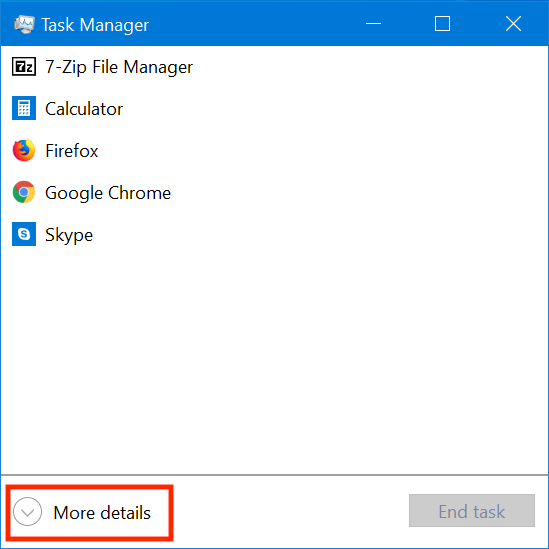
[詳細] をクリックして、フル バージョンのタスク マネージャーを開きます。
次に、[詳細] タブをクリックまたはタップします。
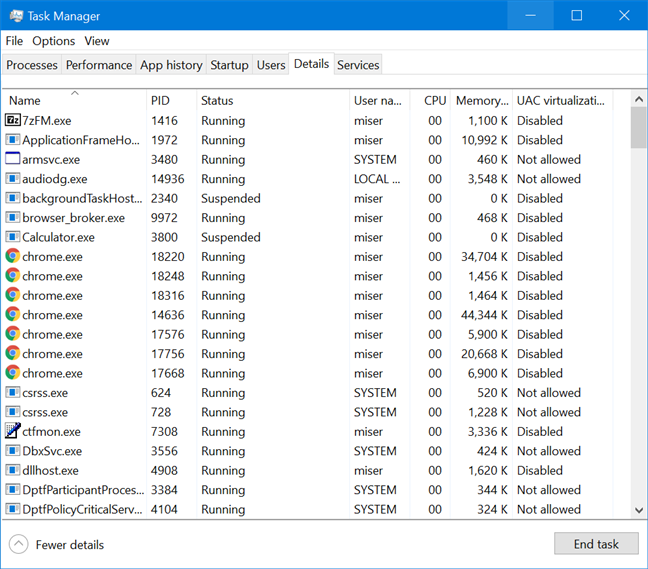
タスク マネージャーのフル バージョンの [詳細] タブ
特定のプロセスの詳細にアクセスする必要がある場合は、[プロセス] タブでそのプロセスを右クリックまたは長押しし、[詳細に移動] をクリックまたはタップして [詳細] タブを開きます。
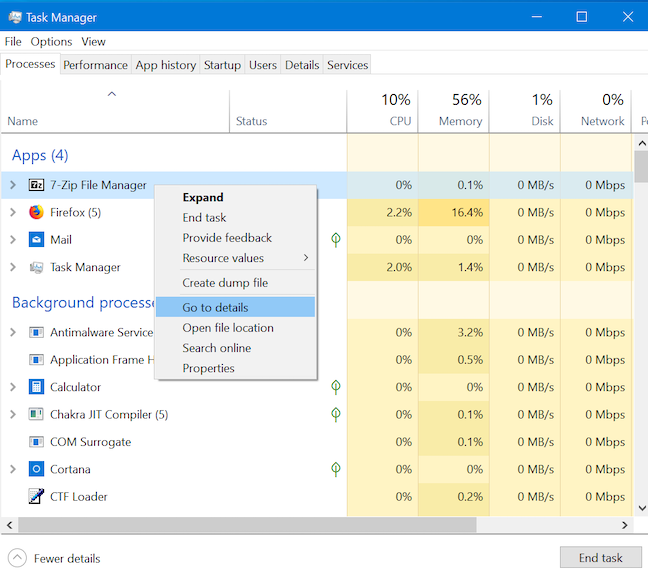
タスク マネージャーで実行中のプロセスの詳細を取得する
実行中のサービスを右クリックまたは長押しし、[詳細に移動] をクリックまたはタップして、[サービス] タブから同じことを行うことができます。
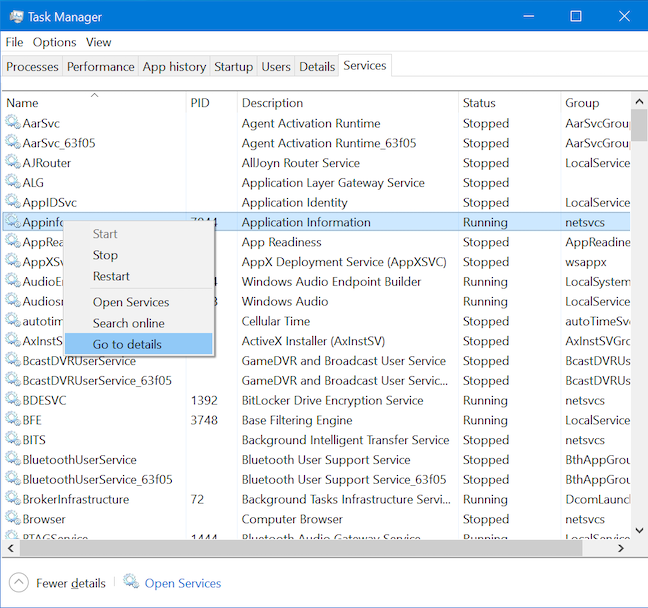
実行中のサービスの詳細を取得する
Windows 10 のタスク マネージャーの [詳細] タブに表示される既定のデータ
Windows 10 のタスク マネージャーの[詳細] タブには、最初にアクセスしたときに多くの情報が表示されます。最初は圧倒されるかもしれません。
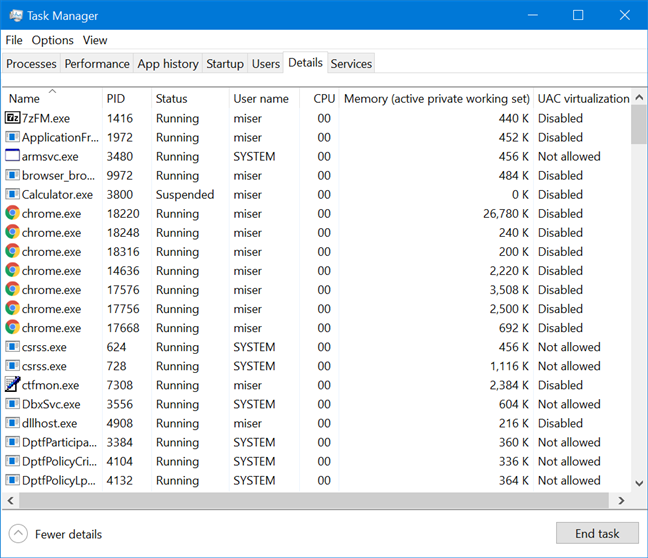
Windows 10 のタスク マネージャーの [詳細] タブの既定のビュー
このデータは、7 つの既定の列に表示されます。
Windows 10 のタスク マネージャーの [詳細] タブに追加できる追加の列
タブにさらに情報を追加したい場合は、選択肢がたくさんあります。追加できる内容を確認するには、列ヘッダーを右クリックするか長押しして、[列の選択] をクリックまたはタップします。
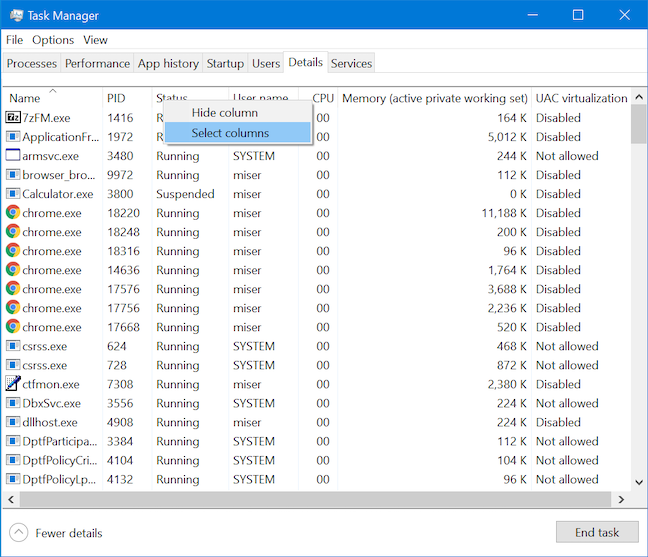
[列の選択] を押して、[詳細] タブに列を追加し始めます。
[列の選択] ウィンドウが開き、既に行った列に加えて、 [詳細] タブに追加できる 40 の列が表示されます。表示したいものを選択し、[ OK ] をクリックして [詳細] タブに追加します。
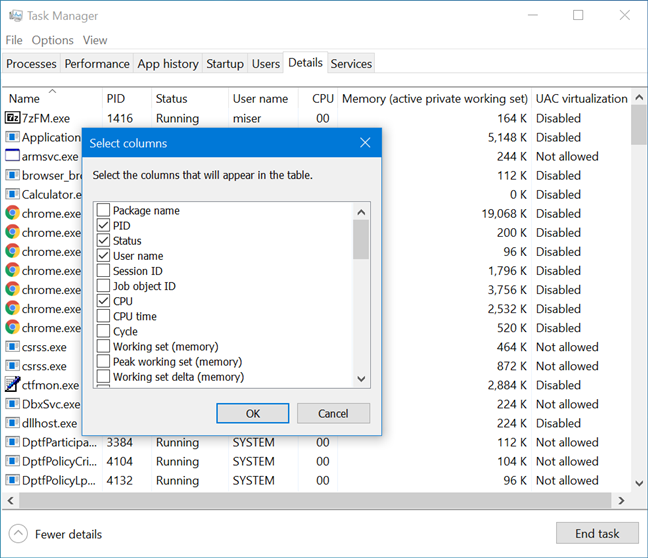
[列の選択] ウィンドウには、合計 46 個のオプションの列が表示されます
列ヘッダーにカーソルを合わせると、列に表示されるデータについてのアイデアが得られます。それぞれが示すものは次のとおりです。
タスク マネージャーの [詳細] タブで列をビューから非表示にする
ご想像のとおり、46 個のオプションの列をすべて有効にすると、タスク マネージャーの[詳細] タブが非常に混雑する可能性があるため、関心のあるものだけを保持する方が簡単な場合があります。不要になった列を開いている場合は、列のヘッダーを右クリックするか長押しして、[列を非表示] を選択することで非表示にすることができます。
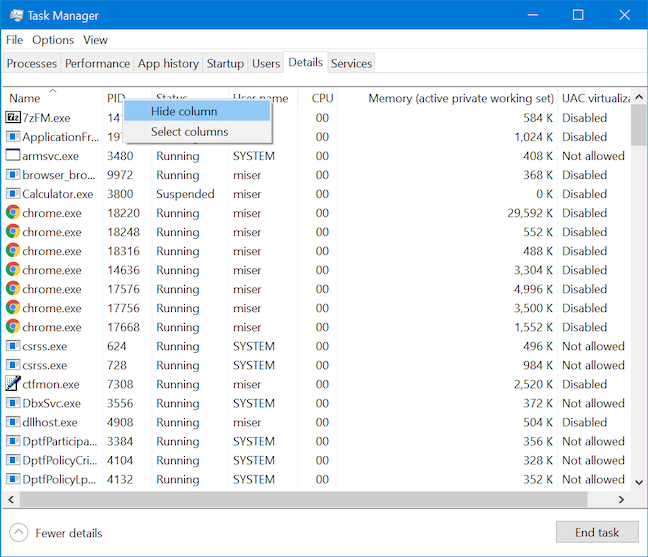
ヘッダーのコンテキスト メニューから列をビューから非表示にします
より多くの列を同時にビューから非表示にする場合は、列のヘッダーを右クリックまたは長押しして、コンテキスト メニューから[列の選択] をクリックまたはタップする方が簡単な場合があります。
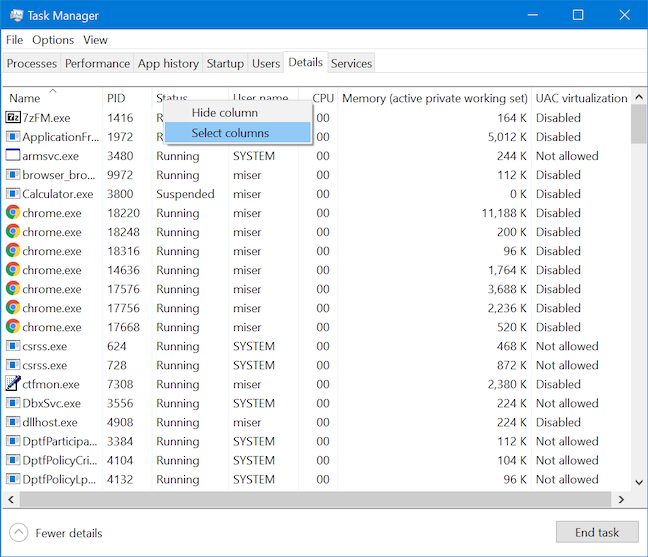
[列の選択] を押して、[詳細] タブからさらに列を非表示にします
[列の選択]ウィンドウが開き、不要な列のチェックを外して非表示にすることができます。完了したら[ OK ] をクリックして、[詳細] タブから削除します。
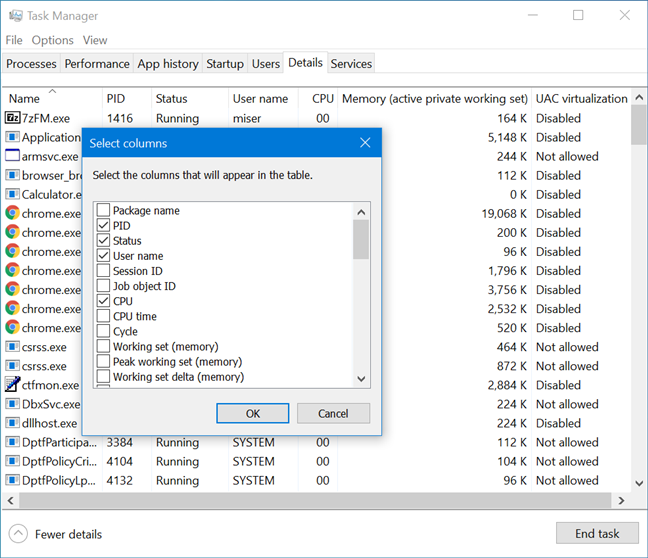
表に表示する列のみを選択して、[詳細] タブをカスタマイズします。
タスク マネージャーの [詳細] タブの並べ替えオプション
デフォルトでは、 [詳細] タブのプロセスはアルファベット順にソートされています。列ヘッダーのいずれかをクリックすると、その列に表示されている値に基づいて、表示されているデータが並べ替えられます。
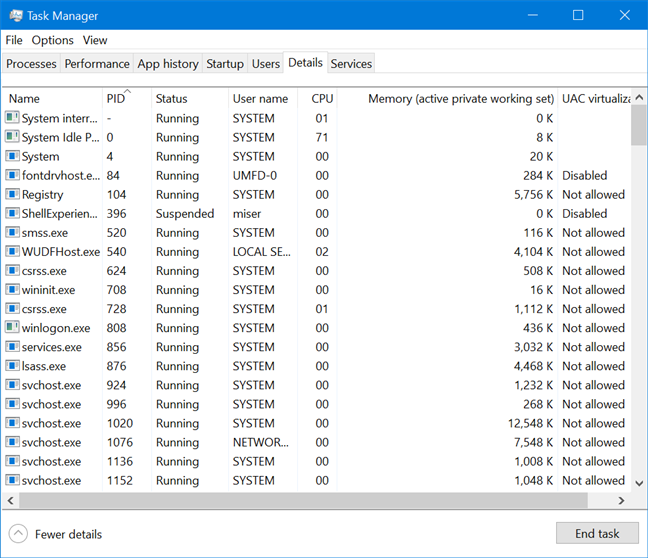
[詳細] タブのプロセスは、PID 列に表示される値で並べ替えられます
表示されたデータに満足しているが、表示される順序を変更したい場合は、列のヘッダーをクリックまたはタップしてドラッグし、その列を左右に移動します。
Windows 10 のタスク マネージャーの [詳細] タブからプロセスを終了する
[詳細] タブの最も一般的な用途の 1 つは、プロセスをすばやく停止してシステム リソースを解放することです。プロセスを終了するには、プロセスを選択し、タスク マネージャーの右下隅にある [タスクの終了] ボタンをクリックまたはタップします。
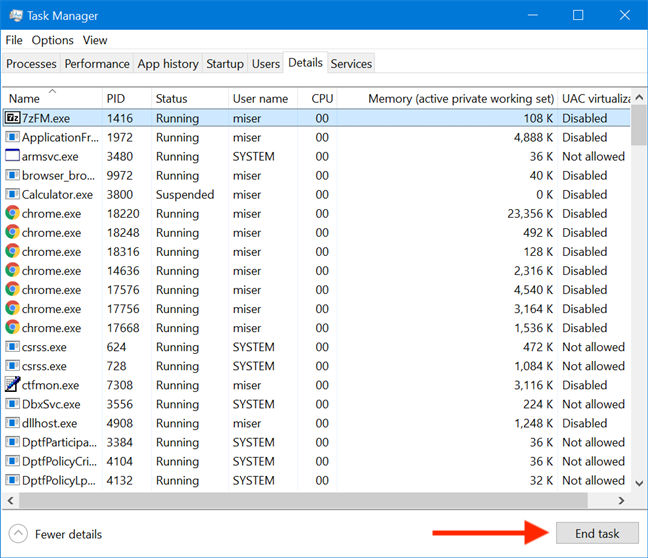
[タスクの終了] を押して、強調表示されたプロセスを停止します
任意のプロセスを右クリックまたは長押しして、コンテキスト メニューを開くこともできます。[タスクの終了]をクリックまたはタップして、そのタスクを閉じます。
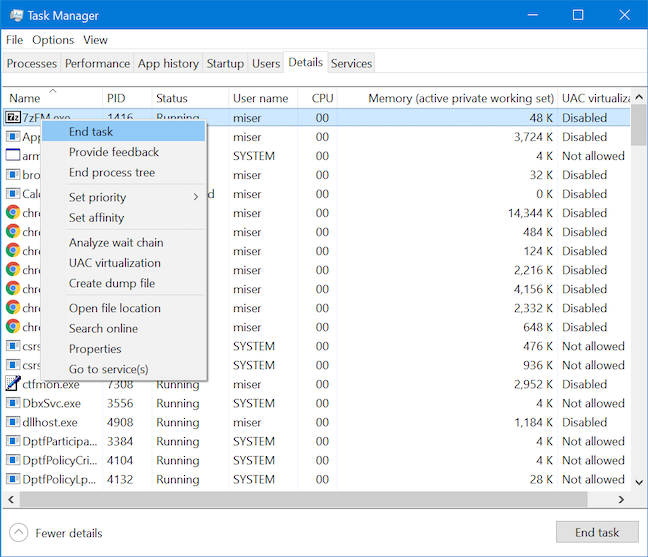
プロセスのコンテキスト メニューから [タスクの終了] をクリックまたはタップして終了します。
プロセスツリー全体を終了する場合は、同じコンテキスト メニューから[プロセス ツリーの終了] をクリックまたはタップします。
プロセスのコンテキスト メニューからプロセス ツリーを終了する
タスク マネージャーの [詳細] タブから Microsoft にプロセスに関するフィードバックを提供する
[詳細] タブを使用すると、リストされているプロセスについて Microsoft にフィードバックをすばやく提供できるようになりました。右クリックまたは長押ししてコンテキスト メニューを開き、[フィードバックを提供] をクリックまたはタップします。
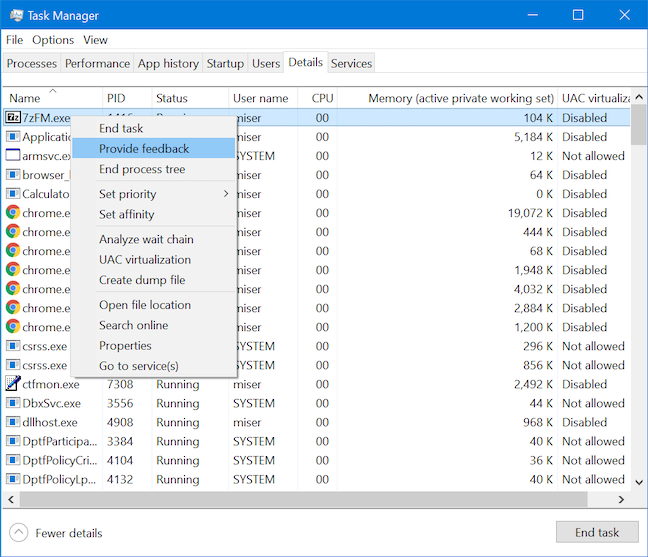
タスク マネージャーの [詳細] タブからプロセスに関するフィードバックを提供する
フィードバック ハブが開き、Microsoft アカウントでサインインすると、問題や意見を Microsoft に送信できます。
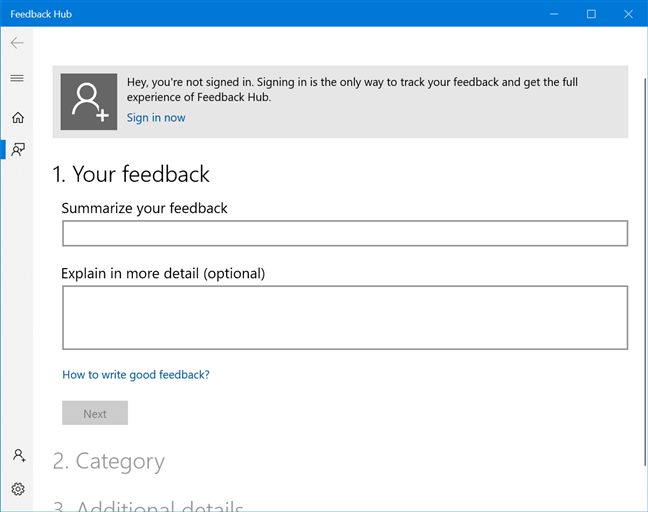
フィードバック Hub を使用してご意見をお聞かせください
タスク マネージャーの [詳細] タブからプロセスの優先度を変更する方法
[詳細] タブでは、各プロセスの優先度を確認できます。Windows は、このランキングに基づいてプロセスのスレッドをスケジュールします。ただし、[詳細] タブでさらに多くのことができ、プロセスの優先度を変更できます。プロセスを右クリックまたは長押しして [優先度の設定] オプションにカーソルを合わせると、プロセスの現在の優先度を確認できるだけでなく、新しい優先度レベルを選択できるメニューが開きます。
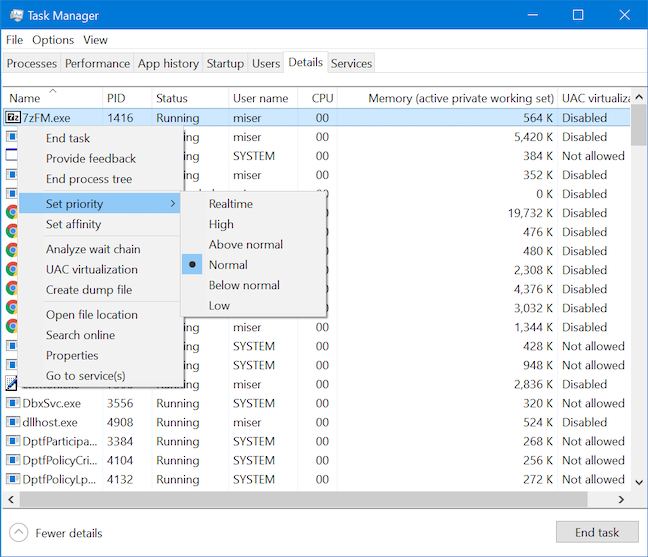
プロセスの優先度レベルを表示および変更する
[優先度の設定] メニューには、リアルタイム、高、通常より上、通常、通常より下、および低の6 つの優先度レベルが表示されます。ほとんどのプロセスには通常の優先度レベルがあり、プロセスの優先度を上げると実行が改善されますが、システムの残りの部分が不安定になり、クラッシュすることさえあります。パフォーマンスの問題を回避するために、一度に 1 ステップ以上優先順位を上げないでください。さらに高くしたい場合は、先に進む前に各ステップをテストしてください。リアルタイムの優先度も扱いにくいため、Microsoft が推奨するように、そのままにしておくことをお勧めします。
タスク マネージャーの [詳細] タブからプロセスを特定のプロセッサにリンクする
[詳細] タブには、Windows 10 コンピューターまたはデバイスでプロセスを実行する方法を変更するためのさらに別のオプションがあり、プロセスを実行するシステム上の特定のプロセッサまたはコアを選択できます。一部のプロセスはデフォルトでシステム上のすべてのプロセッサで実行され、特定のプロセッサに制限すると効率が向上し、システム パフォーマンスが最大化されるため、これは便利です。プロセスを長押しして右クリックし、コンテキスト メニューを開きます。次に、[アフィニティの設定] をクリックまたはタップして、そのプロセスをプロセッサまたはコアにリンクし始めます。
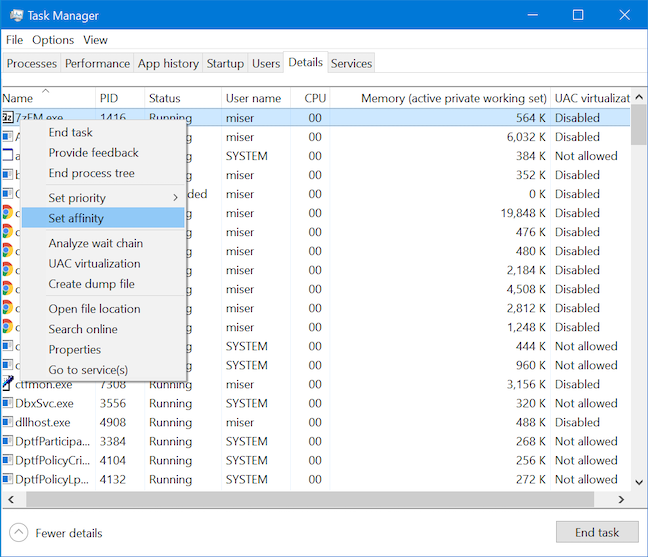
プロセスのアフィニティを設定して、実行するプロセッサの変更を開始します
[プロセッサ アフィニティ] ウィンドウが開いたら、プロセスを実行するコアを選択し、[ OK ] をクリックまたはタップします。
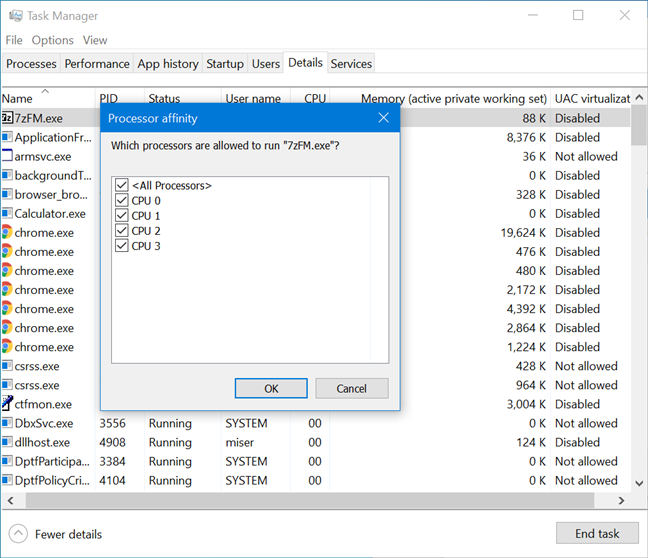
プロセスを実行するコアを選択します
Windows がすべてのコア間で負荷を均等に分割できるようにすることは良い考えのように思えるかもしれませんが、単一コア プロセッサ用に設計された 90 年代または 2000 年代の古いゲームのような特定の古いアプリケーションは、シングル コア プロセッサにプッシュした方がうまく動作する可能性があります。芯。
タスク マネージャーの [詳細] タブを使用して、問題のあるプロセスをトラブルシューティングします。
[詳細] タブを使用してコンピューターでのプログラムの実行方法を変更できるだけでなく、特定の問題の解決に役立つ情報を取得することもできます。プログラムがロックして応答しなくなった場合は、[詳細] タブでプログラムを右クリックするか、長押ししてコンテキスト メニューを開き、[待機チェーンの分析] をクリックします。
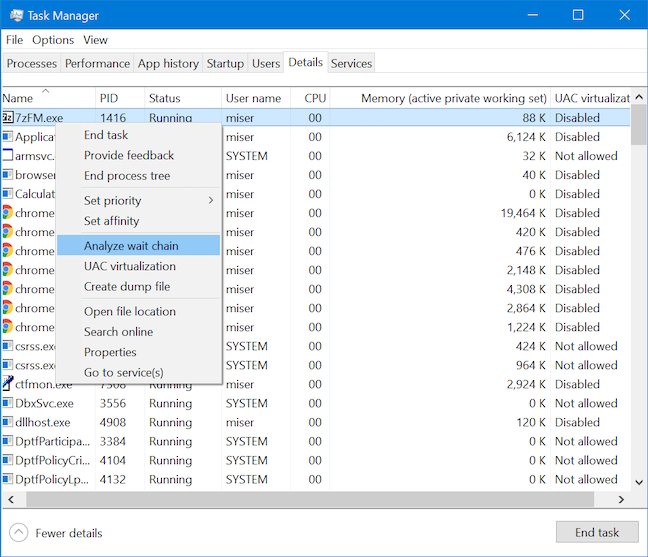
待機チェーンを分析して、応答しないプロセスの問題の解決を開始します
[ Analyze wait chain]ウィンドウが開き、プロセスを調べて、現在タスクを完了しようとしているすべてのサブプロセスを一覧表示できます。これらのサブプロセスを強制終了すると、多くの場合、親プロセスが解放され、失われる可能性のあるデータを保存できます。問題のあるサブプロセスを調査して、リソースを大量に使用している理由を確認することもできます。
実行中のプロセスに現在問題がない場合は、正常に実行されていることを知らせるメッセージが表示されます。
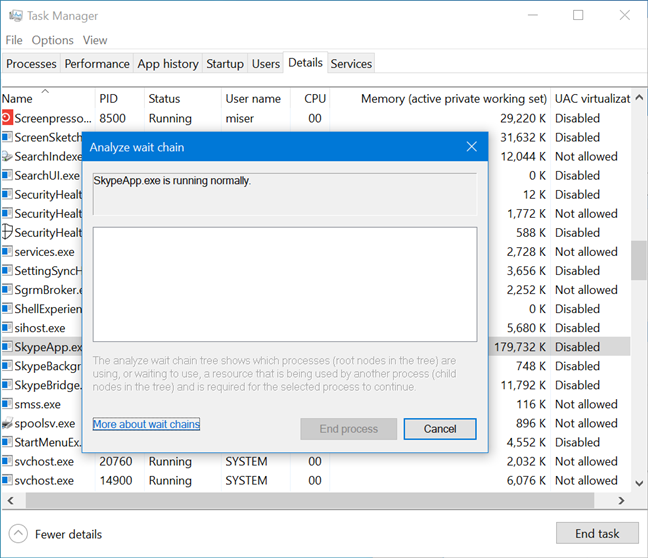
Analyze ウェイト チェーン ウィンドウで正常に実行されている Skype
パフォーマンスの問題、フリーズアップ、エラーなどの問題を引き起こしているプロセスがある場合は、ダンプ ファイルの作成時にプロセスがメモリ内で行っているすべての詳細なアカウントを提供するダンプ ファイルを作成できます。 . プロセスを右クリックまたは長押しし、コンテキスト メニューから[ダンプ ファイルの作成] をクリックまたはタップします。

プロセスのダンプ ファイルを作成する
一部のプロセスでは、このアクションに時間がかかる場合があります。その場合、[ダンプ プロセス]ウィンドウで待機するように求めるメッセージが表示されます。
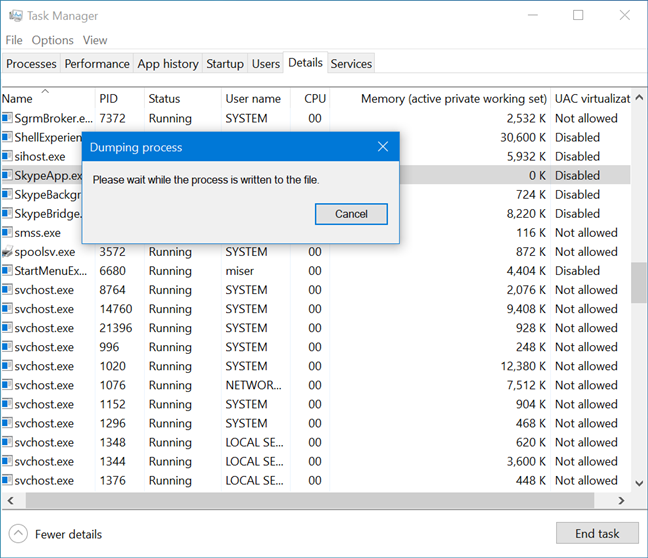
ダンプファイルが作成されるまで待ちます
ファイルが作成されると、[ダンプ プロセス]ウィンドウでその場所を認識して共有できます。ウィンドウのスクリーンショットを撮るか、パスを覚えておいて、[ OK ] をクリックまたはタップします。生成されたファイルはWinDBGなどのデバッグ ソフトウェアで開くことができますが、ほとんどのユーザーは、ダンプ ファイルをテクニカル サポート エージェントに送信することで、この機能をより有効に活用できます。
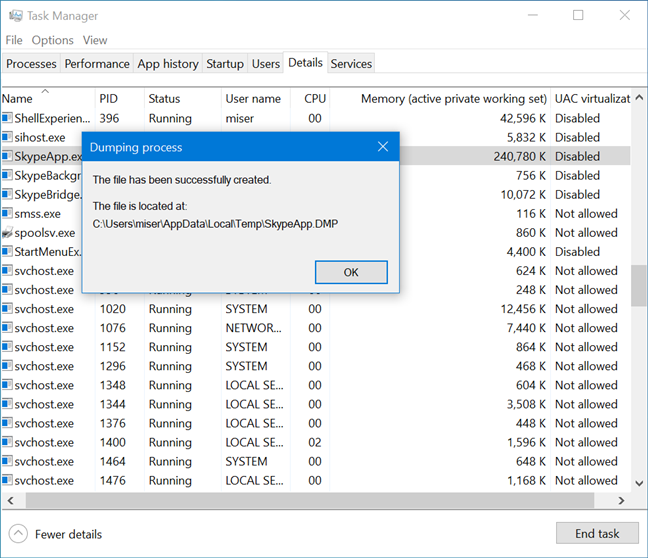
新しく作成したダンプ ファイルへのパスを覚えておいてください
このファイルが保存されているフォルダーにアクセスするには、隠しファイルを有効にする必要がある場合があります。
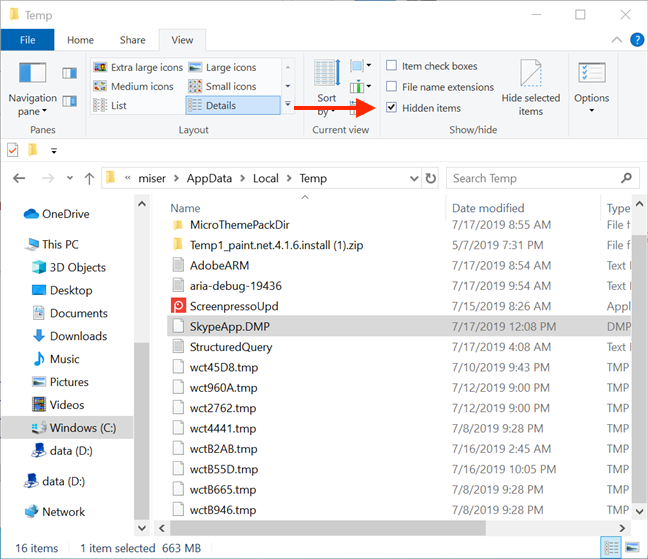
非表示のアイテムを表示すると、DMP ファイルへのパスをたどるのに役立ちます
タスク マネージャーの [詳細] タブで UAC プロセスの仮想化を有効にする
タスク マネージャーの [詳細] タブからアクセスできるもう 1 つの機能は、 UAC 仮想化です。このオプションを使用すると、特定のプログラムに対してユーザー アカウント制御の仮想化を有効にすることができます。ほとんどのユーザーがこの機能を頻繁に使用する理由はありませんが、重要な目的を果たします。
一部の古いアプリケーションは、重要なシステムの場所に直接書き込むように構成されており、実行するにはユーザー アカウントに管理者資格情報が必要です。そのようなアプリに管理者権限を付与したくない場合は、タスク マネージャーから仮想化を有効にすることができます。これにより、Windows はSystem32ディレクトリやシステム レジストリ キーなどの重要な場所を仮想環境に再作成し、潜在的な問題が実際のシステム ファイルに影響を与えるのを防ぎます。
この機能を有効にするには、プロセスを右クリックまたは長押しした後に表示されるコンテキスト メニューから[ UAC 仮想化] を選択します。
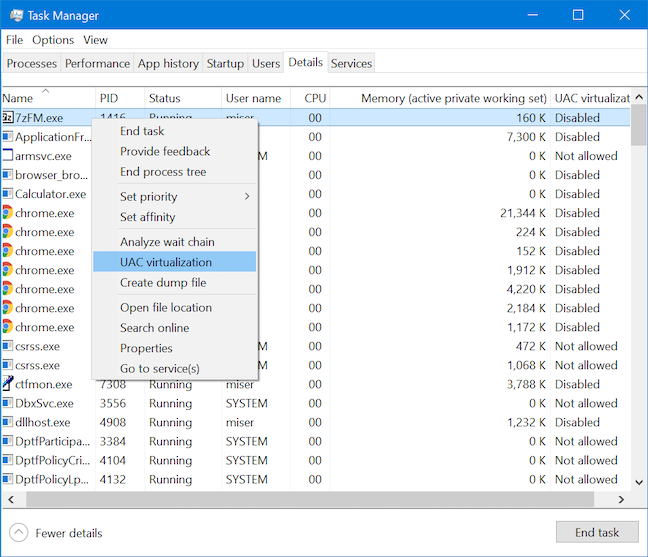
コンテキストメニューでプロセスを押して、プロセスのUAC仮想化の有効化を開始します
[仮想化の変更]をクリックまたはタップして、選択したプロセスの機能を有効または無効にします。
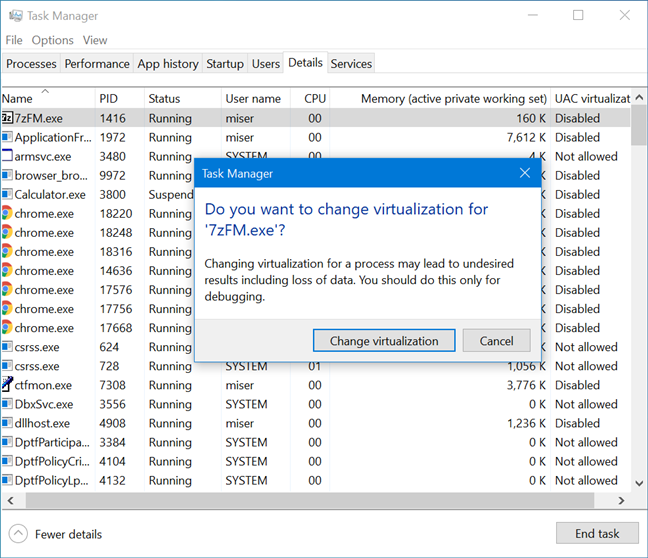
プロセスの仮想化を変更することを確認します
タスク マネージャーの [詳細] タブから実行中のプロセスの場所を見つける
Windows 10 の[タスク マネージャー] の [詳細] タブから、プロセスに対応する実行可能ファイルのハード ドライブ上の正確な場所を見つけることができます。リストされたプロセスを右クリックまたは長押しして、[ファイルの場所を開く] をクリックまたはタップします。
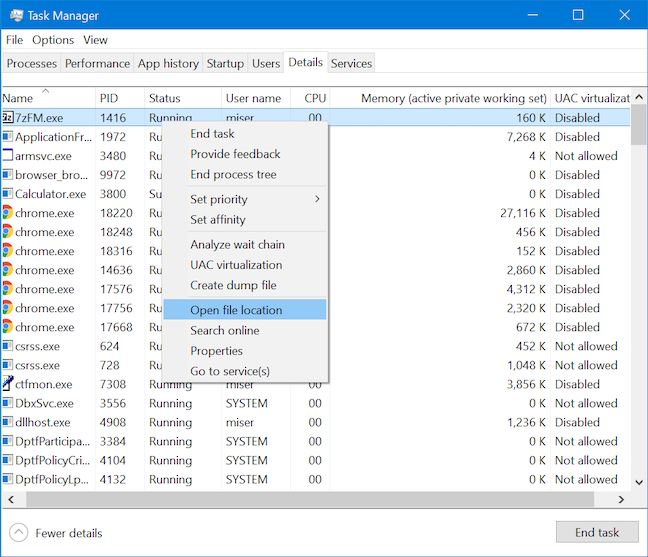
ファイルの場所を開いて、アプリの実行可能ファイルを見つけます
ファイル エクスプローラーは、アプリケーションの実行可能ファイルが保存されている��ォルダーを開きます。フォルダーが開くと、対応するファイルが強調表示されます。
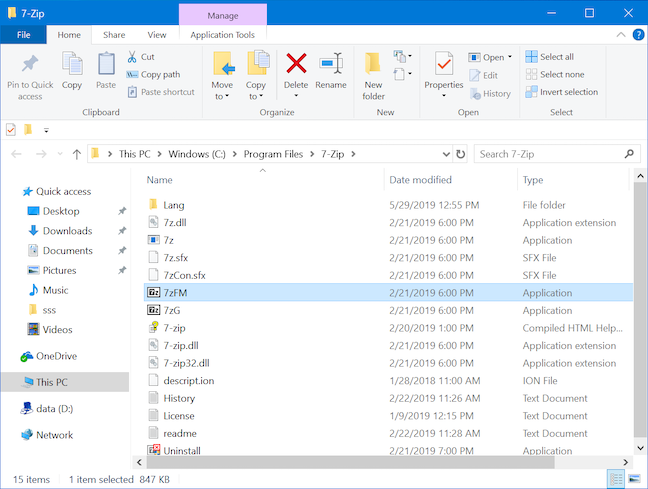
含まれているフォルダーが開いたときに、アプリの実行可能ファイルが選択されます
Windows 10 のタスク マネージャーの [詳細] タブを使用して不明なプロセスを調査します。
リソースを使い果たしている未知のプロセスに遭遇するかもしれません。[詳細] タブには、そのプロセスを調査し、それが何であるかを理解するためのオプションがあります。プロセスを右クリックまたは長押しして、[オンラインで検索] をクリックまたはタップします。
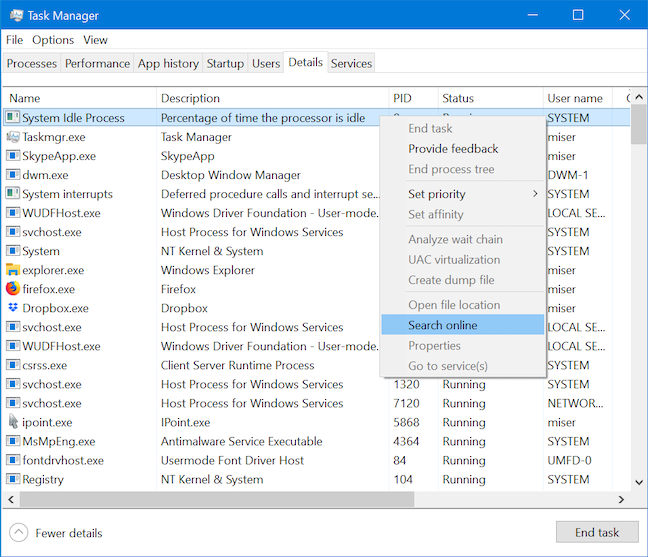
オンラインで検索して未知のプロセスを研究する
既定の Web ブラウザーが新しいタブを開き、(既定の検索エンジンに関係なく) Bingでプロセスの名前と説明を使用して Web 検索を実行し、詳細な情報を取得するのに役立ちます。
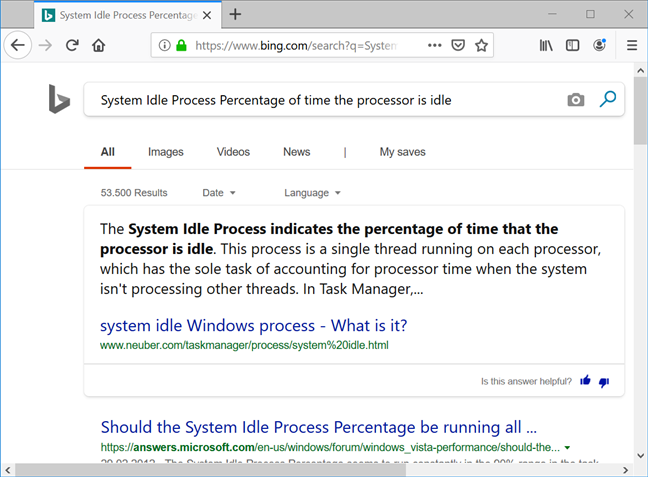
ブラウザーは、プロセスの名前と説明を使用して Bing 検索を実行します。
タスク マネージャーの [詳細] タブからプロセスのプロパティを表示する
プロセスのプロパティは、それを実行する実行可能ファイルに関する多くの情報を提供できます。ファイルのサイズ、場所、アクセス日、セキュリティ設定が表示され、互換性の問題をトラブルシューティングすることもできます. タスク マネージャーの [詳細] タブに表示されているプロセスを右クリックまたは長押しし、 [プロパティ] をクリックまたはタップします。
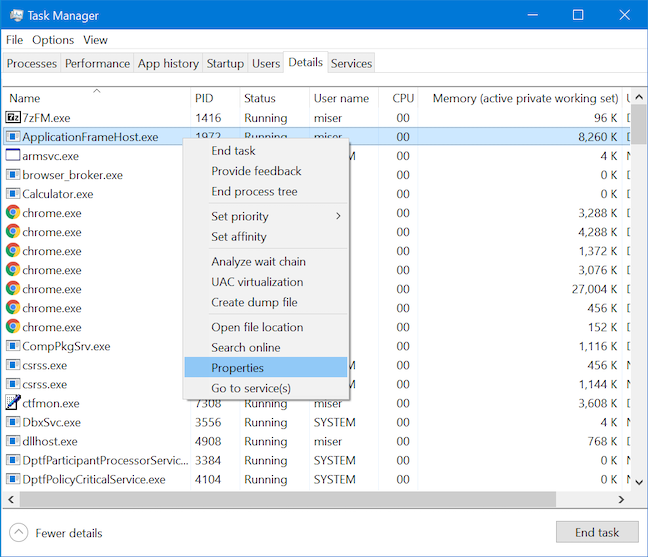
プロパティにアクセスすると、プロセスに関する詳細情報が得られます
[プロパティ]ウィンドウが開き、選択したプロセスに関する有用な情報にアクセスできます。
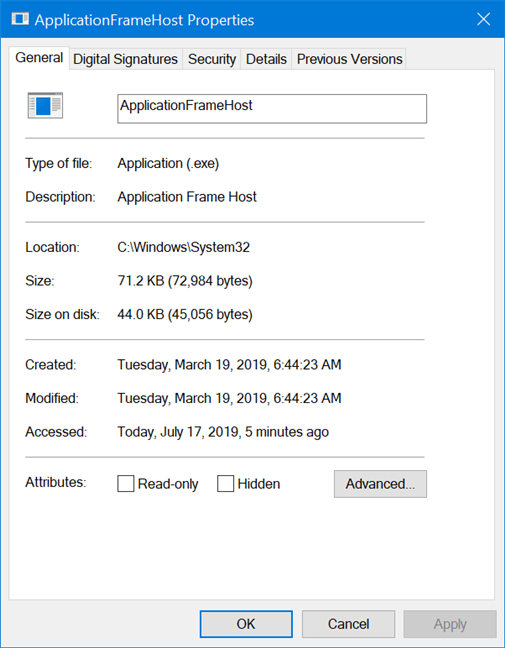
アプリケーション フレーム ホストのプロパティ
[サービス] タブに切り替えて、タスク マネージャーの [詳細] タブからプロセスに関連付けられているサービスを表示します。
[詳細] タブに表示されるプロセスの一部には、対応するサービスが[サービス] タブに表示されます。プロセスを右クリックまたは長押しして、[サービスに移動] をクリックまたはタップします。
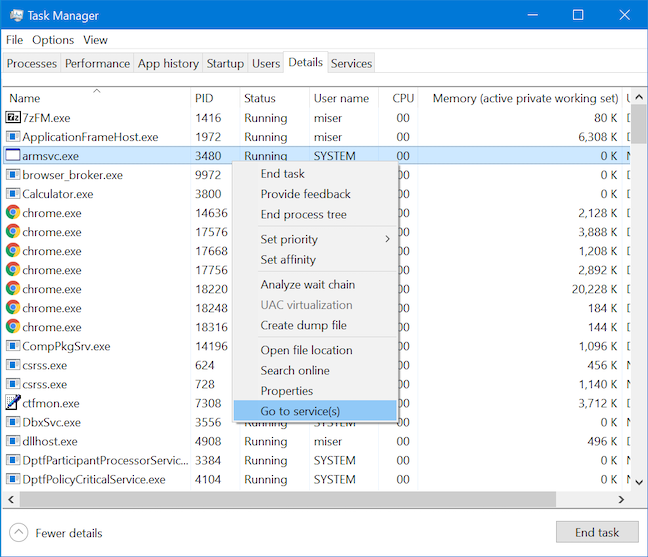
プロセスに対応するサービスを見つける
この操作により、[サービス] タブに切り替わり、選択したプロセスに関連付けられているサービスが強調表示されます。そのようなサービスがない場合は、 [サービス] タブに切り替わり、何も選択されません。
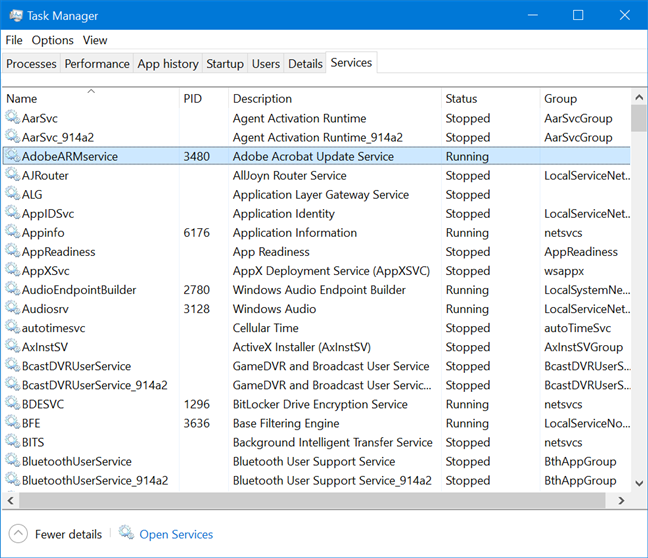
対応するサービスが [サービス] タブで強調表示されます
タスク マネージャーの [詳細] タブはどれくらい散らかっていますか?
私が書いた史上最長のチュートリアルをお読みいただき、ありがとうございます。ようやく書き終えたとき、 [詳細] タブが、追加したり非表示にしたりし続けたさまざまな列で雑然としていることに気付きました。このタブで利用できる豊富な詳細情報は、パワー ユーザーやテクニカル サポート エージェントにとって非常に貴重ですが、タスク マネージャーの [詳細] タブで 46 列の少なくとも半分を実際に開いている人はいますか? もしあなたがそこにいるなら、私たちに知らせてください.おそらく私たちは皆、このタブを最大限に効率的に使用するための新しい方法を見つけることができるでしょう.
getmac、Get-NetAdapter などのコマンドを使用して、Windows で MAC アドレスを検索する方法。
資格情報マネージャーとは何ですか? Windows がパスワードをどのように保存しますか? それを使用して保存されたパスワードを表示、編集、または削除する方法は?
Windows サンドボックスを構成する方法、フォルダーを共有する方法、アプリとスクリプトを実行する方法、ネットワークを有効または無効にする方法。
Windows サービスの依存関係を確認し、スタートアップの種類を変更する方法を解説します。
PC と Web ブラウザーまたはスマートフォンの Tether モバイル アプリを使用して、TP-Link Wi-Fi 6 ルーターのファームウェアをアップグレードする方法。
iPhone に PUK コードを入力して、新しい SIM PIN コードを作成し、それを使用して iPhone のロックを解除する方法。
Android データセーバーとは Android でデータセーバーを有効にする方法。アプリをホワイトリストに登録して無制限のデータを使用する方法。データセーバーをオフにする方法。
さまざまな無料アプリを使用して、任意のファイル拡張子と任意のサイズのランダム ファイルを Windows で作成する方法。
Windows でゲームをプレイする際に、Radeon Software オーバーレイ (ALT+R) を無効にする方法を解説します。
キーボード、Windows 10 のクイック アクション、設定アプリなどを使用して、Windows 10 で輝度を上げたり下げたりする方法。
Google Chrome、Mozilla Firefox、Opera、および Microsoft Edge でモバイル ブラウザー エミュレーターを有効にして使用する方法。モバイルブラウザエミュレータ
Windows 11 で ftp をネットワーク ドライブとしてマップする方法。ファイルエクスプローラーからアクセス可能なネットワーク共有とネットワークの場所をマップする方法について詳しく解説します。
Audacity を使用してオーディオ ファイルをリバースし、曲を逆方向に再生し、バックマスクされたメッセージを発見する方法をご覧ください。
ルーターの初期設定時または初期設定後に、Tether モバイル アプリから TP-Link ID を追加または作成する方法。
Windows 10 で DHCP リース時間を確認および変更する方法について詳しく解説します。DHCPリース時間を理解し、設定を最適化しましょう。
Samsung の携帯電話で Galaxy AI を使用する必要がなくなった場合は、非常に簡単な操作でオフにすることができます。 Samsung の携帯電話で Galaxy AI をオフにする手順は次のとおりです。
InstagramでAIキャラクターを使用する必要がなくなったら、すぐに削除することもできます。 Instagram で AI キャラクターを削除するためのガイドをご紹介します。
Excel のデルタ記号 (Excel では三角形記号とも呼ばれます) は、統計データ テーブルで頻繁に使用され、増加または減少する数値、あるいはユーザーの希望に応じた任意のデータを表現します。
すべてのシートが表示された状態で Google スプレッドシート ファイルを共有するだけでなく、ユーザーは Google スプレッドシートのデータ領域を共有するか、Google スプレッドシート上のシートを共有するかを選択できます。
ユーザーは、モバイル版とコンピューター版の両方で、ChatGPT メモリをいつでもオフにするようにカスタマイズすることもできます。 ChatGPT ストレージを無効にする手順は次のとおりです。
デフォルトでは、Windows Update は自動的に更新プログラムをチェックし、前回の更新がいつ行われたかを確認することもできます。 Windows が最後に更新された日時を確認する手順は次のとおりです。
基本的に、iPhone で eSIM を削除する操作も簡単です。 iPhone で eSIM を削除する手順は次のとおりです。
iPhone で Live Photos をビデオとして保存するだけでなく、ユーザーは iPhone で Live Photos を Boomerang に簡単に変換できます。
多くのアプリでは FaceTime を使用すると SharePlay が自動的に有効になるため、誤って間違ったボタンを押してしまい、ビデオ通話が台無しになる可能性があります。
Click to Do を有効にすると、この機能が動作し、クリックしたテキストまたは画像を理解して、判断を下し、関連するコンテキスト アクションを提供します。
キーボードのバックライトをオンにするとキーボードが光ります。暗い場所で操作する場合や、ゲームコーナーをよりクールに見せる場合に便利です。ノートパソコンのキーボードのライトをオンにするには、以下の 4 つの方法から選択できます。
Windows を起動できない場合でも、Windows 10 でセーフ モードに入る方法は多数あります。コンピューターの起動時に Windows 10 をセーフ モードに入れる方法については、WebTech360 の以下の記事を参照してください。
Grok AI は AI 写真ジェネレーターを拡張し、有名なアニメ映画を使ったスタジオジブリ風の写真を作成するなど、個人の写真を新しいスタイルに変換できるようになりました。
Google One AI Premium では、ユーザーが登録して Gemini Advanced アシスタントなどの多くのアップグレード機能を体験できる 1 か月間の無料トライアルを提供しています。
iOS 18.4 以降、Apple はユーザーが Safari で最近の検索を表示するかどうかを決めることができるようになりました。




























